Évekig szó sem esett a blogon a mobilos fotózásról, ami persze nem véletlen, nem fotóztam telefonnal, hiába volt iPhone-om. Aztán tavaly elindult a CEWE365 fotósjáték, minden nap egy fotó, nagyjából négy hónapig bírtam, hogy cipeljem magammal a gépet, aztán abba is maradt. Idén már eleve úgy vágtam bele, hogy mindenképp telefonnal készítem el ezeket a fotókat, még ha nehezemre esik is:) Továbbra sem gondolom, hogy a telefon konkurenciája lehet a fényképezőgépnek, de néha az a világ legjobb gépe, ami épp ott van nálunk.
Szóval azóta próbálkozom. Alkalmazásokat töltök le és próbálok ki, és igyekszem a legtöbbet kihozni a lehetőségekből. Összeszedtem pár tippet, kezdőknek biztos hasznos lesz. A példákban iPhone szerepel, de Androidon is megtalálhatóak ezek funkciók.
- Tartsd tisztán a lencsét! Rögtönzött felmérésem szerint, ezt nagyjából mindenki elfelejti.
- Gyorsindítás. Van, amikor bőven van időnk komponálni, de mi van, ha elszáll a téma, mielőtt megörökítenénk. Főgomb, jelkód vagy touch, és már rég lekéstünk róla. Enélkül is egy pillanat alatt hozzáférünk a kameránkhoz, ha jobbról balra húzzuk az ujjunkat a képernyőn.
Ha épp egyébként is valamit ügyködünk a telefonon, akkor sem kell a fényképezőgép kis ikonját keresgélnünk, elég ha alulról felfele húzunk, hogy a Control Center megjelenjen.
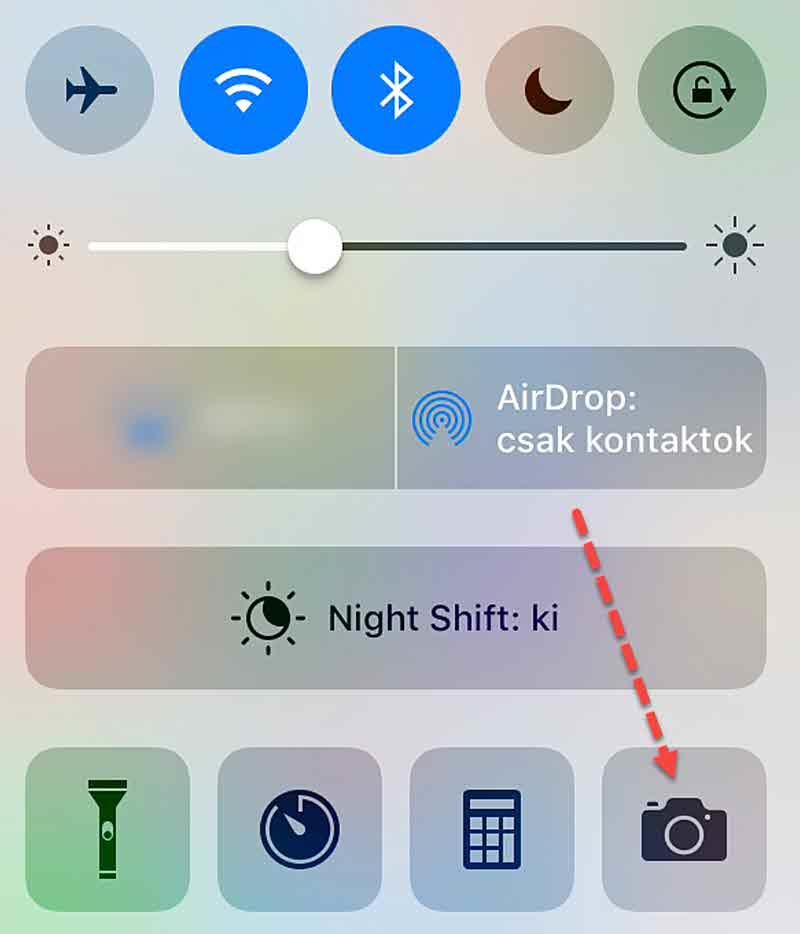
- Manuális élesség és expozíció. Alapértelmezetten mind a kettő automatikus, ami lehet, hogy a gyors fotóknál jól jön, de általában jobb, ha mi kezeljük. Röviden koppintunk arra a pontra, ahol élesnek szeretnénk. A négyzet jelöli az élességet, a napocska ikonnál fel-le mozgatva, a kép világosságát szabályozzuk.
- Élesség és expozíció rögzítése. Magától az iPhone állandóan korrigál, ahogy kicsit mozgatod a telefont, változtatja a fókuszt és a expozíciót is. Ha ezt el szeretnéd kerülni, azon a ponton, ahol fixálni szeretnéd a beállításaidat, hosszan nyomd a kijelzőt, mire megjelenik az AE/AF ikon.
- Exponálás. Ehhez nem csak a kijelzőn lévő gombot lehet használni, hanem a hangerőszabályzó gombokat is, sőt a gyári fülhallgató hangerőszabályzó is alkalmas erre. Utóbbi különösen hasznos lehet, mert nem kell a telefonhoz érnünk, így kisebb az esély arra, hogy bemozdul. És jó kis paparazzo fotókat lehet készíteni, hisz ha a fülhallgató a fülünkben van, úgy néz ki, mint ha csak zenét keresgélnénk:)
- Felejtsd el a vakut, pocsék.
- Állvány. Ha sokszor kerülsz olyan szituációba, amikor jó lenne fixen tartani a telefont, szükséged lehet egy állványra is. Esti fotó, hosszabb expo, selfie, videózás, a Joby GorillaPod-jai közül biztos találsz megfelelőt. Nem a legolcsóbb, az biztos, de sokoldalúan használható.
- És, ha már van állvány, használd ki az időzítőt is. 3 és 10 másodperc közül választhatsz.
- HDR fotózás. High dynamic range, azaz nagy dinamikatartományú. Az előbbi képen látni, hogy hol található. Ki, be és automata állítási lehetőségünk van. Akkor érdemes használni, ha nagy az eltérés a világos és sötét területek között. Ilyenkor két kép is készül a két expozícióval, és ebből szoftveresen lesz egy. Értelemszerűen jó, ha közben nem mozgatjuk nagyon a mobilt, és szeles időben fákat fotózni se jó vele. Ha a beállításoknál engedélyezzük, akkor a HDR mellett a normál fotó is megmarad.
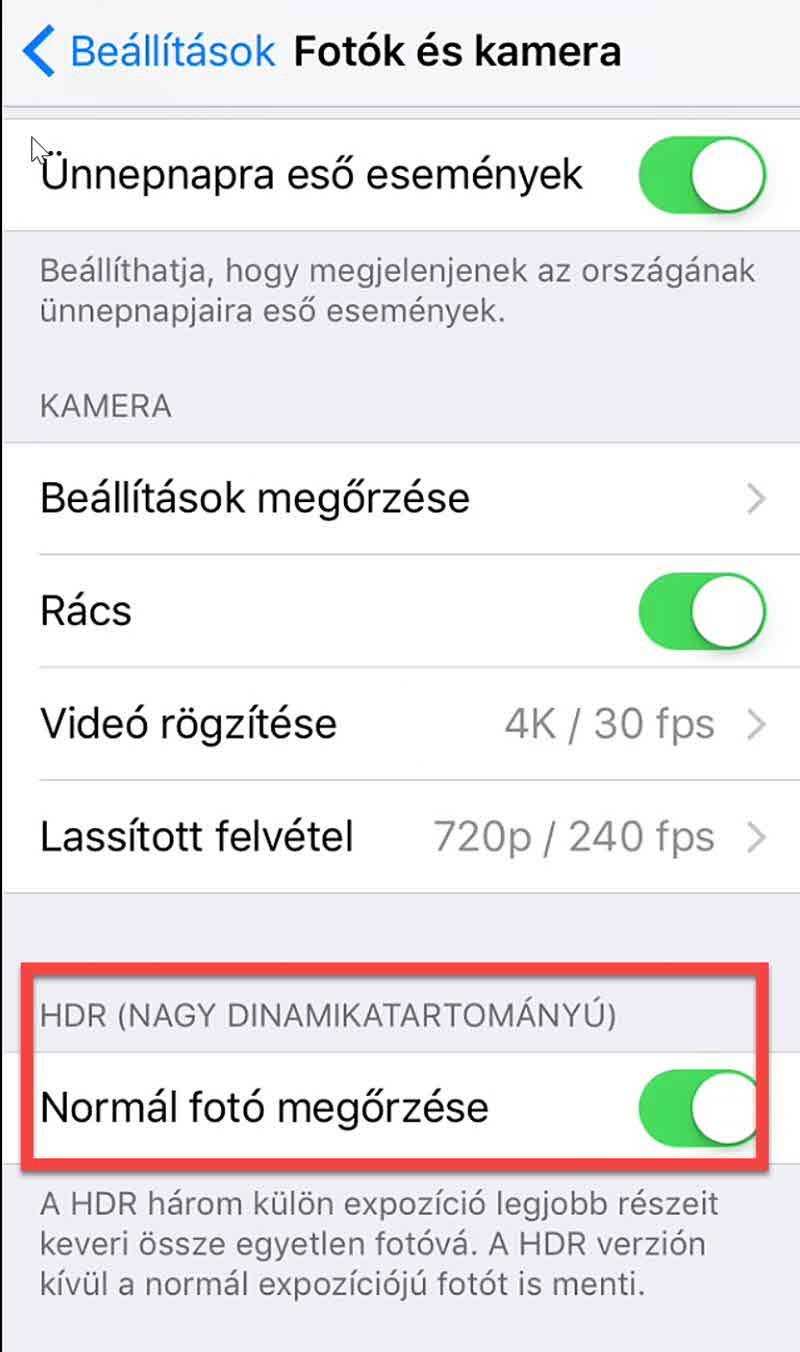
- Ilyen a sima jpg. (nem mondom, hogy tökéletes helyszín, de erre jártam)
- És a HDR. Látni, hogy az árnyékos részek világosabbak lesznek.
- És nem árt azt sem megnézni, hogy milyen lesz, ha raw-ban fotózunk.
- Panorámafotózás. Próbáljuk ki, ha már van.A Fotó menüben a Panoráma ikon, majd a megjelenő nyíl irányában kell mozognunk. Normálisan balról jobbra készül a kép, de a nyílra kattintva, az irányt meg tudjuk fordítani.
- Live Fotó. Fotó menüben fent a középső ikonnal kell bekapcsolni. Kb. 1,5 mp videót vesz fel, fogalmam sincs, mi értelme, de azért próbáld ki, hátha neked bejön.
- Burst Mode. Sorozatfelvétel. Az exponálógomb nyomva tartásával sorozatfelvételt készíthetünk. Nagyon hasznos, ha olyan felvételt készítenénk, ahol valami mozgás van. Mivel másodpercenként 10 felvétel készül, könnyű lesz kiválasztani a legjobb felvételt. Ahogy elengedjük a gombot, a képek egy csoportba kerülnek. Ha a kijelölésre megyünk, kiválaszthatjuk azt az egy vagy több képet, amit meg akarunk tartani, így a többit rögtön egy mozdulattal ki is dobhatjuk.
- Próbálgass applikációkat. Pédául raw fotózáshoz az Obscura Kamera-t. Szerkesztéshez a Snapseed-et, vagy mást, rengeteg van, érdemes keresgélni. További cikkek a témában a Mobilfotózás aloldalon találhatóak.

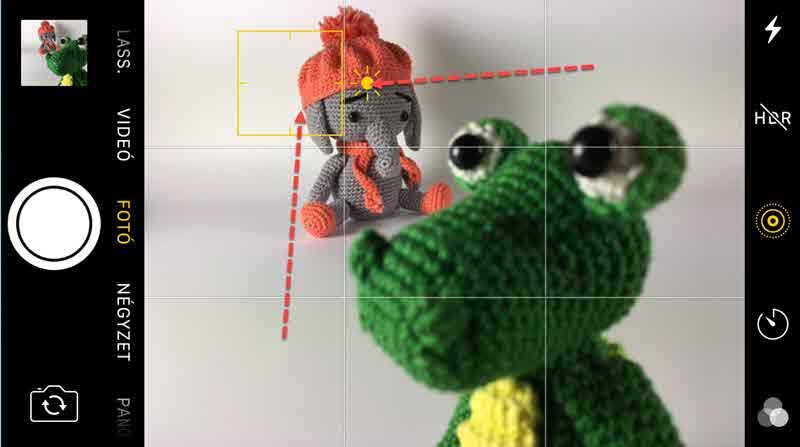
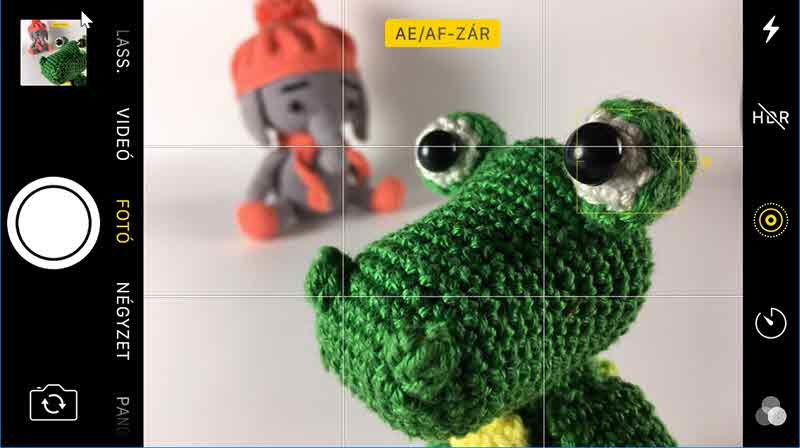

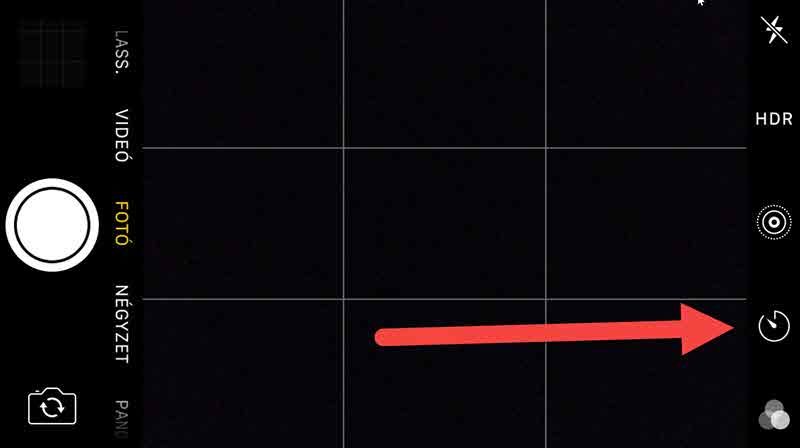



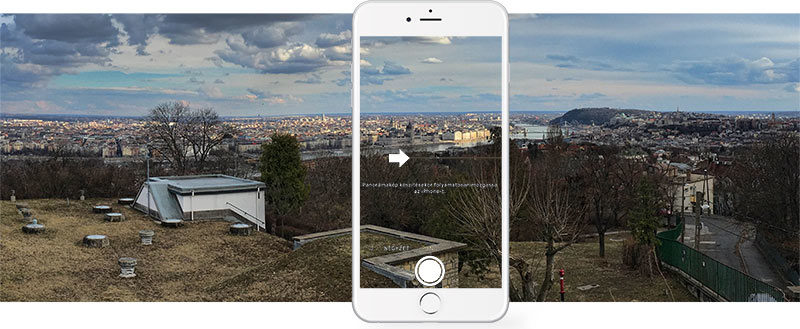
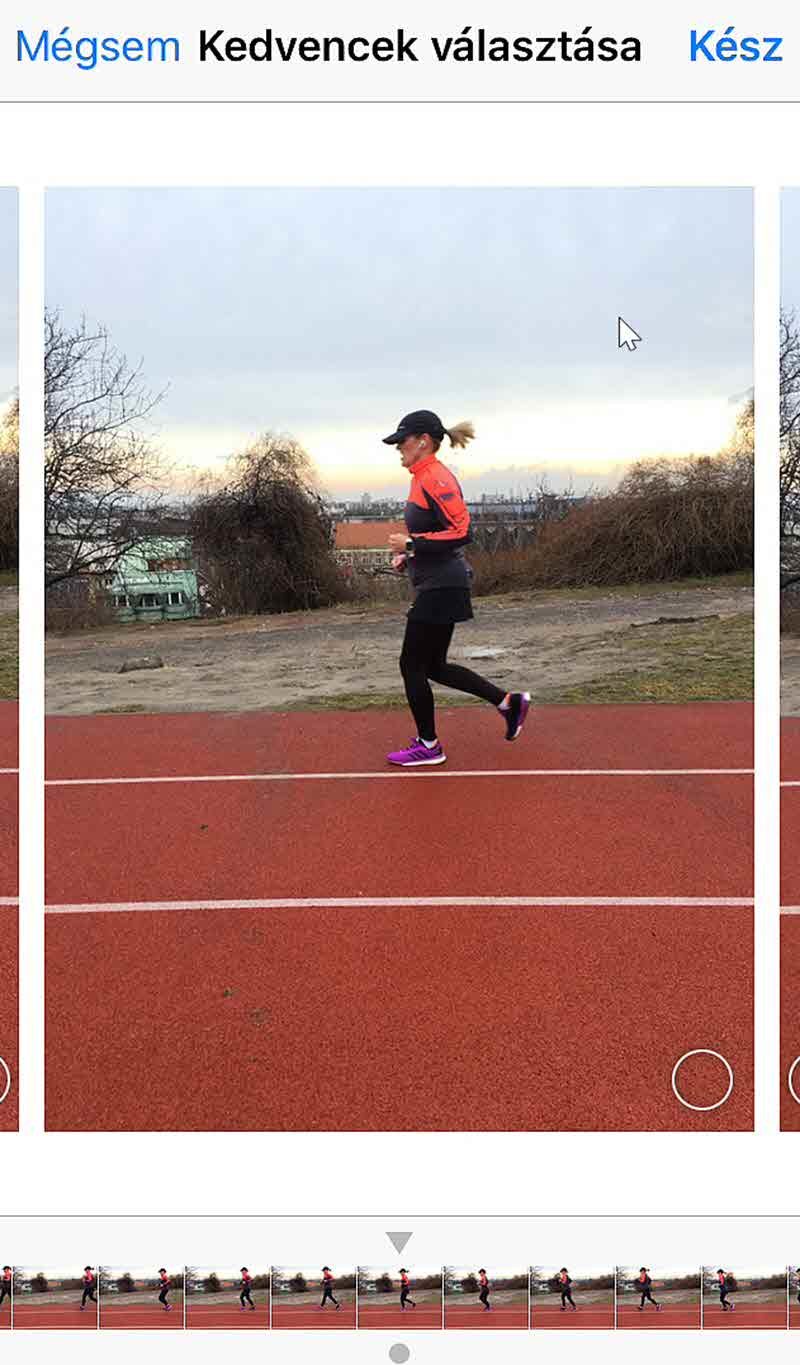



0 hozzászólás